- Autor Jason Gerald [email protected].
- Public 2023-12-16 11:33.
- Última modificação 2025-01-23 12:43.
O sistema operacional Linux Mint oferece milhares de programas e aplicativos diferentes. No entanto, e se você quiser remover o programa? Veja como!
Etapa
Método 1 de 3: Removendo Programas do Menu de Programas
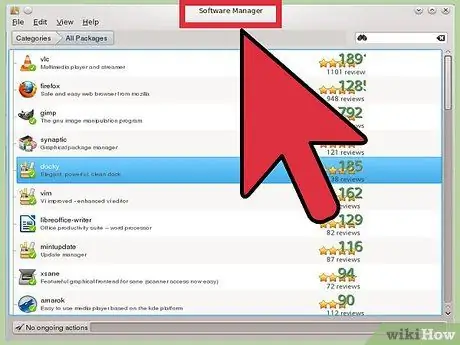
Etapa 1. Clique no menu
Vá para o aplicativo que deseja remover. Clique com o botão direito no programa indesejado e selecione “Desinstalar”.
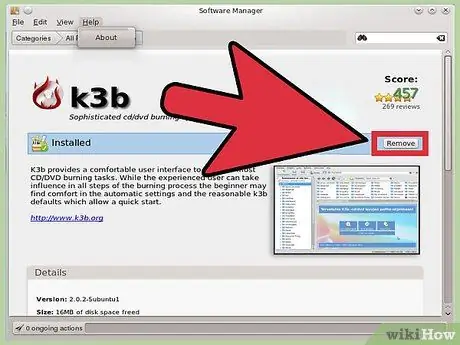
Etapa 2. Digite a senha da conta e clique no botão “Autenticar” quando solicitado
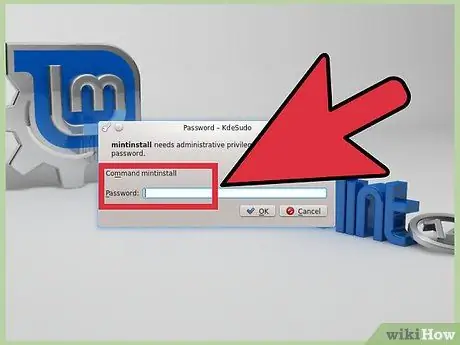
Etapa 3. Procure a mensagem "os seguintes pacotes serão removidos"
Depois disso, clique em “Remover”.
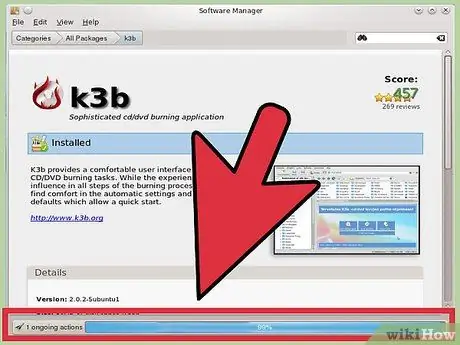
Etapa 4. Aguarde até que o programa seja desinstalado
Este processo leva alguns minutos. Assim que a janela for fechada, a desinstalação do programa estará pronta para ocorrer e o programa será excluído posteriormente.
Método 2 de 3: Removendo programas por meio do aplicativo Gerenciador de pacotes
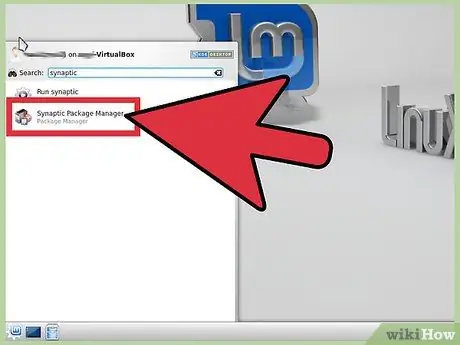
Etapa 1. Abra o Gerenciador de Pacotes Synaptic
Clique no menu e selecione “Gerenciador de Pacotes”. Você será solicitado a inserir sua senha posteriormente.
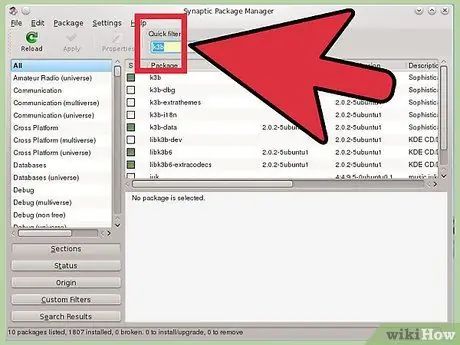
Etapa 2. Digite o nome do programa que deseja remover no campo de filtro rápido (“Filtro rápido”)
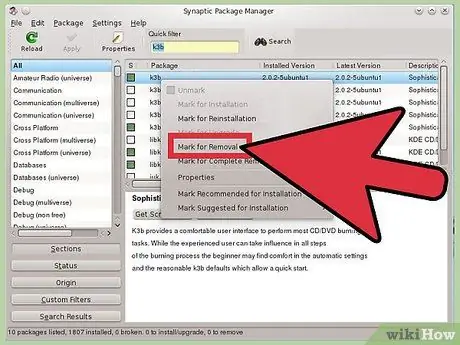
Etapa 3. Clique com o botão direito no pacote que deseja remover e selecione “Marcar para Remoção”
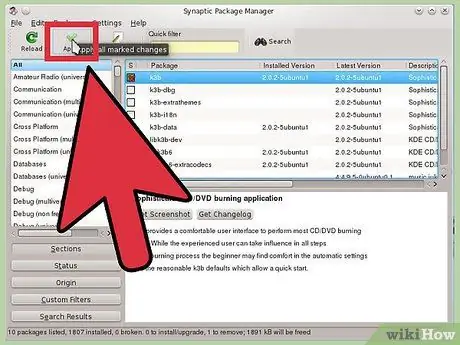
Etapa 4. Clique em “Aplicar” para aplicar todas as alterações marcadas
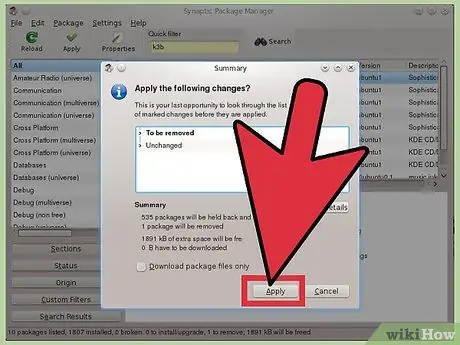
Etapa 5. Verifique a conclusão
Esta etapa é sua última chance de ver uma lista de todas as alterações sinalizadas antes de serem aplicadas. Clique em "Aplicar" depois disso.
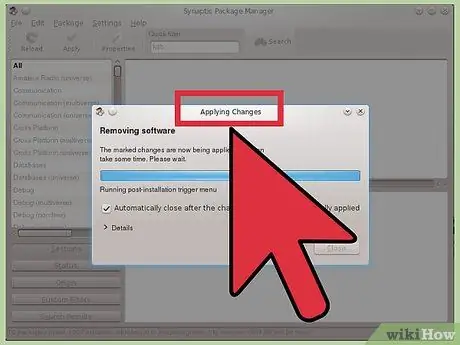
Etapa 6. Aguarde até que o programa seja desinstalado
As alterações marcadas entrarão em vigor.
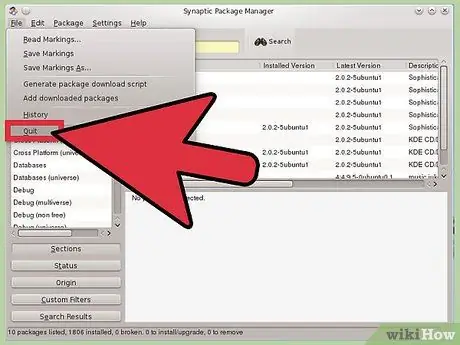
Etapa 7. Feche a janela
Método 3 de 3: Removendo programas por meio do aplicativo Terminal
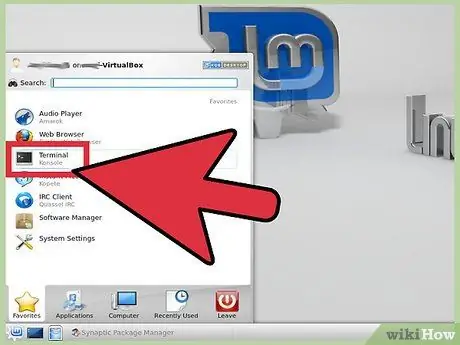
Etapa 1. Abra o Terminal usando o atalho de teclado “CTRL + ALT + T”

Etapa 2. Copie o seguinte comando:
sudo apt-get remove frozen-bubble ("frozen-bubble" refere-se ao jogo Frozen Bubble).
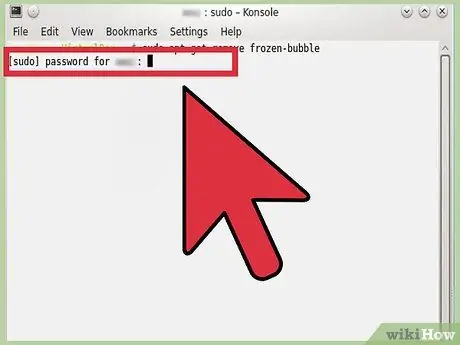
Etapa 3. Pressione “Enter” e digite a senha
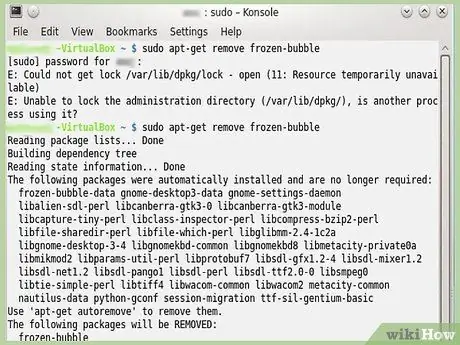
Etapa 4. Preste atenção às informações exibidas na janela do Terminal
Por exemplo: “Os seguintes pacotes foram instalados automaticamente e não são mais necessários”
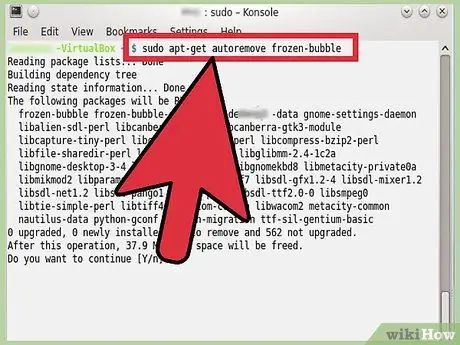
Etapa 5. Use o comando “‘apt-get autoremove’” para remover o aplicativo
O comando “autoremove” é considerado o mais eficaz. Para continuar a deletar, digite “Y” e pressione a tecla “Enter”.






